您好,登錄后才能下訂單哦!
您好,登錄后才能下訂單哦!
這篇文章主要介紹“最強Python可視化繪圖庫Plotly的使用方法是什么”,在日常操作中,相信很多人在最強Python可視化繪圖庫Plotly的使用方法是什么問題上存在疑惑,小編查閱了各式資料,整理出簡單好用的操作方法,希望對大家解答”最強Python可視化繪圖庫Plotly的使用方法是什么”的疑惑有所幫助!接下來,請跟著小編一起來學習吧!
plotly 的 Python 軟件包是一個開源的代碼庫,它基于 plot.js,而后者基于 d3.js。我們實際使用的則是一個對 plotly 進行封裝的庫,名叫 cufflinks,它能讓你更方便地使用 plotly 和 Pandas 數據表協同工作。
_*注:__Plotly 本身是一個擁有多個不同產品和開源工具集的可視化技術公司。_Plotly 的 Python 庫是可以免費使用的,在離線模式可以創建數量不限的圖表,在線模式因為用到了 Plotly 的共享服務,只能生成并分享 25 張圖表。
本文中的所有可視化圖表都是在 Jupyter Notebook 中使用離線模式的 plotly + cufflinks 庫完成的。在使用 pip install cufflinks plotly 完成安裝后,你可以用下面這樣的代碼在 Jupyter 里完成導入:

單變量分布:柱狀圖和箱形圖
單變量分析圖往往是開始數據分析時的標準做法,而柱狀圖基本上算是單變量分布分析時必備的圖表之一(雖然它還有一些不足)。
就拿博客文章點贊總數為例(原始數據見 Github:https://github.com/WillKoehrsen/Data-Analysis/tree/master/medium ),做一個簡單的交互式柱狀圖:
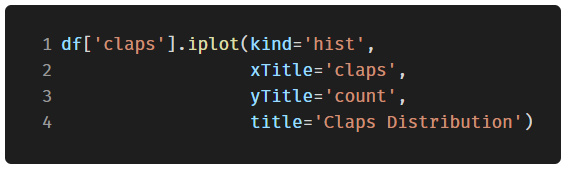
(代碼中的 df 是標準的 Pandas dataframe 對象)
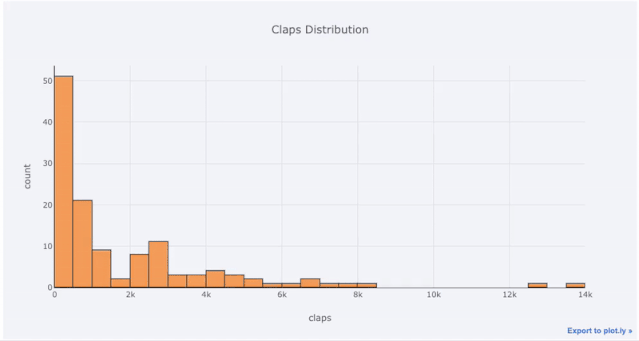
(使用 plotly+cufflinks 創建的交互式柱狀圖)
對于已經習慣 matplotlib 的同學,你們只需要多打一個字母(把 .plot 改成 .iplot ),就能獲得看起來更加美觀的交互式圖表!點擊圖片上的元素就能顯示出詳細信息、隨意縮放,還帶有(我們接下來會提到的)高亮篩選某些部分等超棒功能。
如果你想繪制堆疊柱狀圖,也只需要這樣:


對 pandas 數據表進行簡單的處理,并生成條形圖:
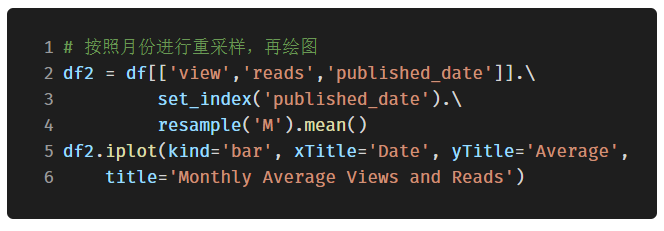
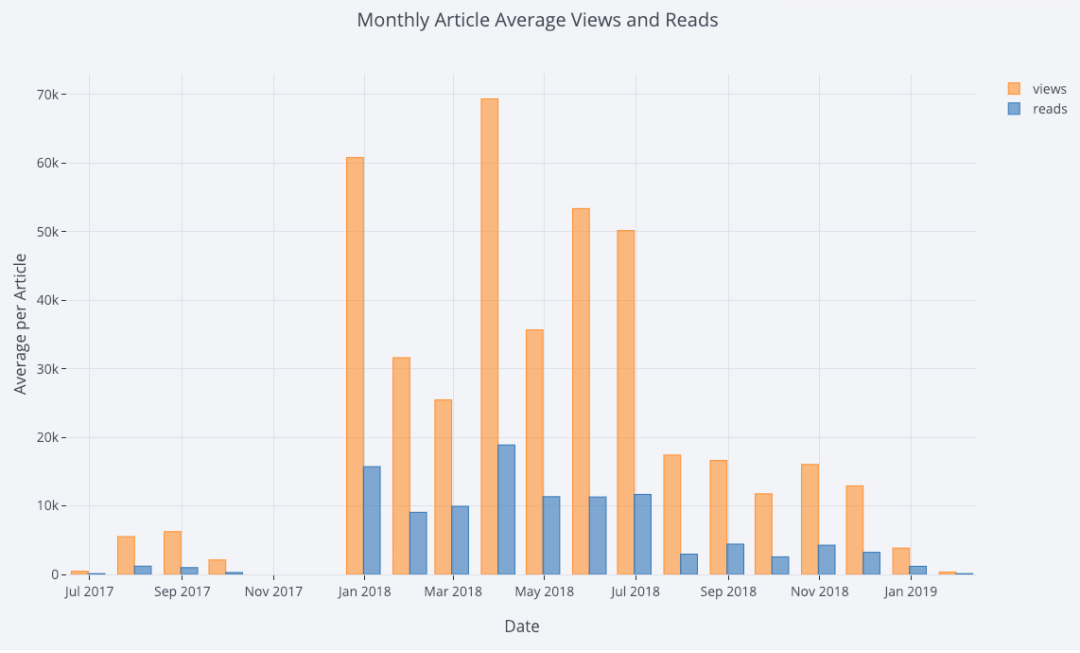
就像上面展示的那樣,我們可以將 plotly + cufflinks 和 pandas 的能力整合在一起。比如,我們可以先用 .pivot() 進行數據透視表分析,然后再生成條形圖。
比如統計不同發表渠道中,每篇文章帶來的新增粉絲數:

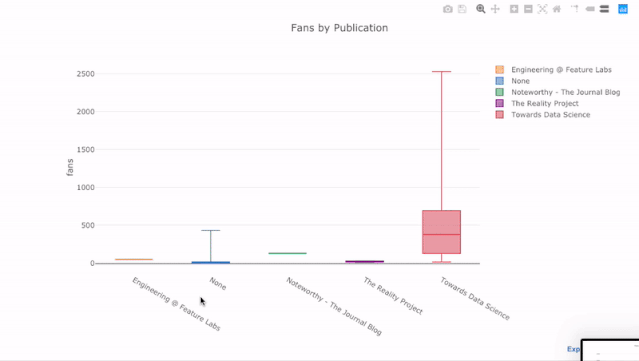
交互式圖表帶來的好處是,我們可以隨意探索數據、拆分子項進行分析。箱型圖能提供大量的信息,但如果你看不到具體數值,你很可能會錯過其中的一大部分!
散點圖是大多數分析的核心內容,它能讓我們看出一個變量隨著時間推移的變化情況,或是兩個(或多個)變量之間的關系變化情況。
在現實世界中,相當部分的數據都帶有時間元素。幸運的是,plotly + cufflinks 天生就帶有支持時間序列可視化分析的功能。
以我在“Towards Data Science”網站上發表的文章數據為例,讓我們以發布時間為索引構建一個數據集,看看文章熱度的變化情況:
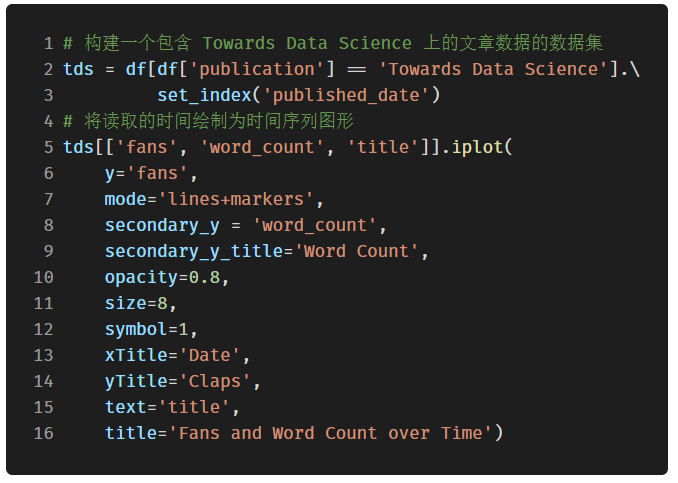
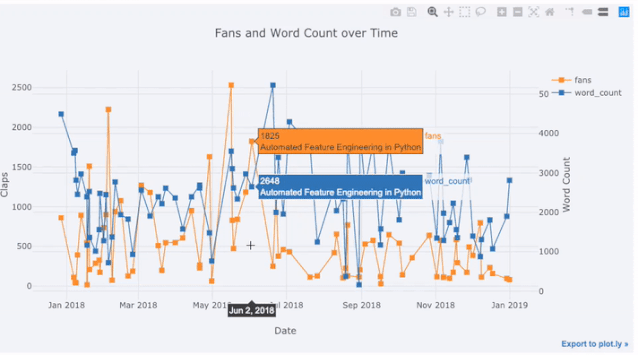
在上圖中,我們用一行代碼完成了幾件事情:
自動生成美觀的時間序列 X 軸
增加第二條 Y 軸,因為兩個變量的范圍并不一致
把文章標題放在鼠標懸停時顯示的標簽中
為了顯示更多數據,我們可以方便地添加文本注釋:
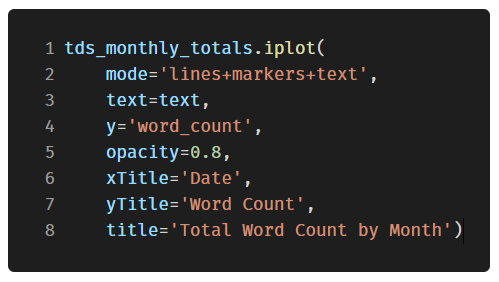

(帶有文本注釋的散點圖)
下面的代碼中,我們將一個雙變量散點圖按第三個分類變量進行著色:

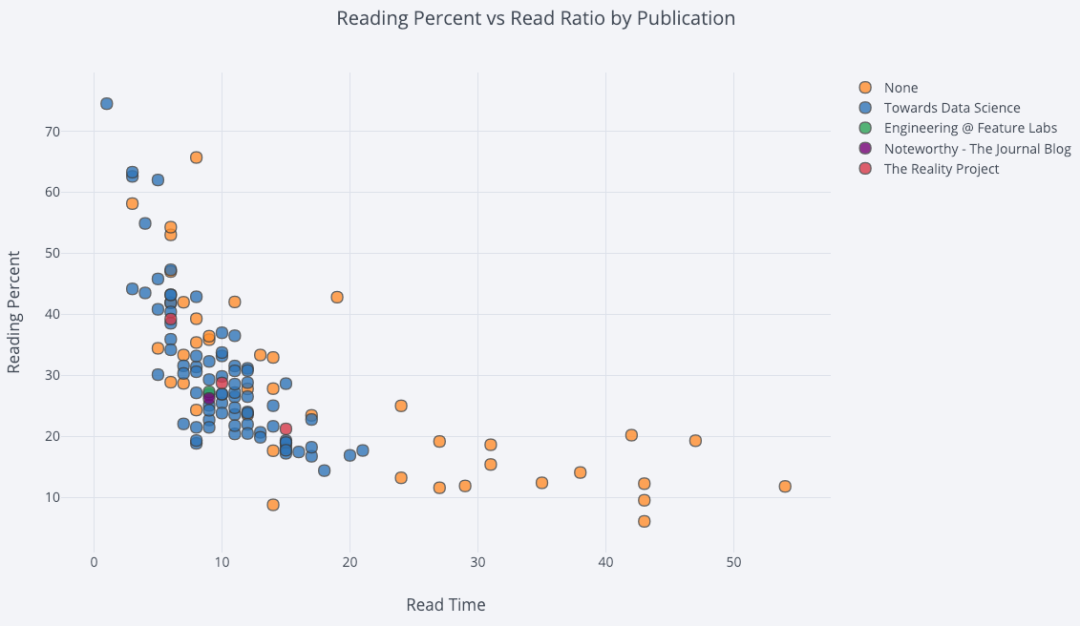
接下來我們要玩點復雜的:對數坐標軸。我們通過指定 plotly 的布局(layout)參數來實現這一點(關于不同的布局,請參考官方文檔 https://plot.ly/python/reference/ ),同時我們把點的尺寸(size參數)和一個數值變量 read_ratio (閱讀比例)綁定,數字越大,泡泡的尺寸也越大。
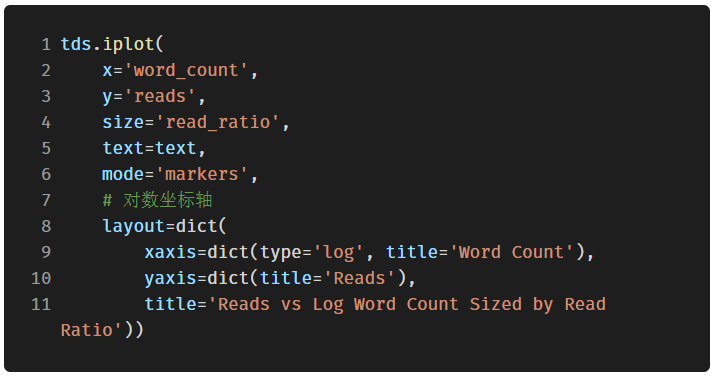
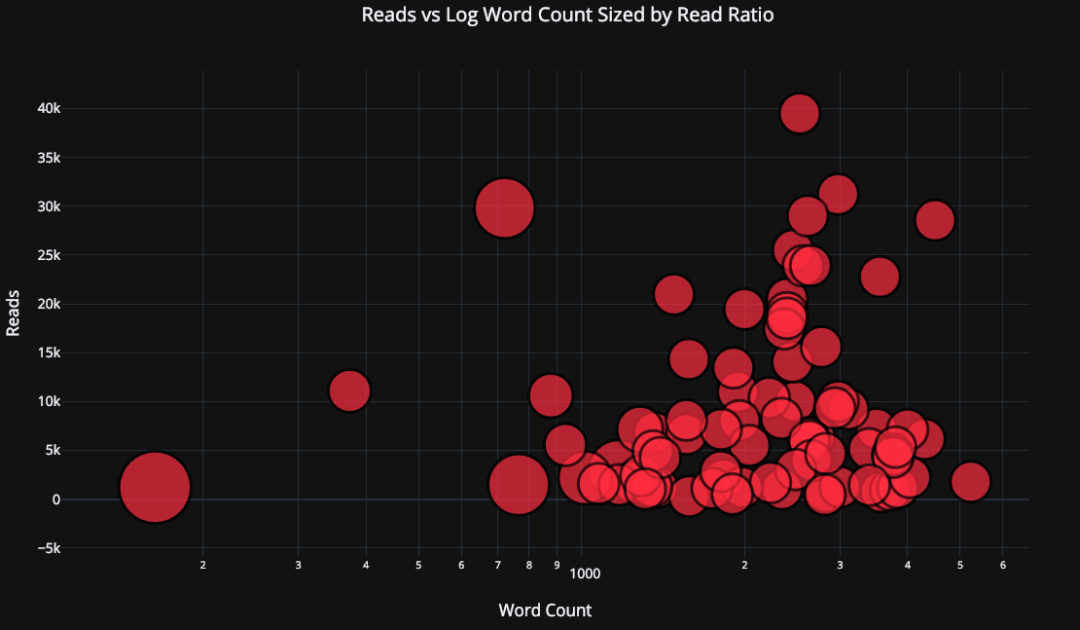
如果想要更復雜一些(詳見 Github 的源代碼),我們甚至可以在一張圖里塞進 4 個變量!(然而并不推薦你們真的這么搞)
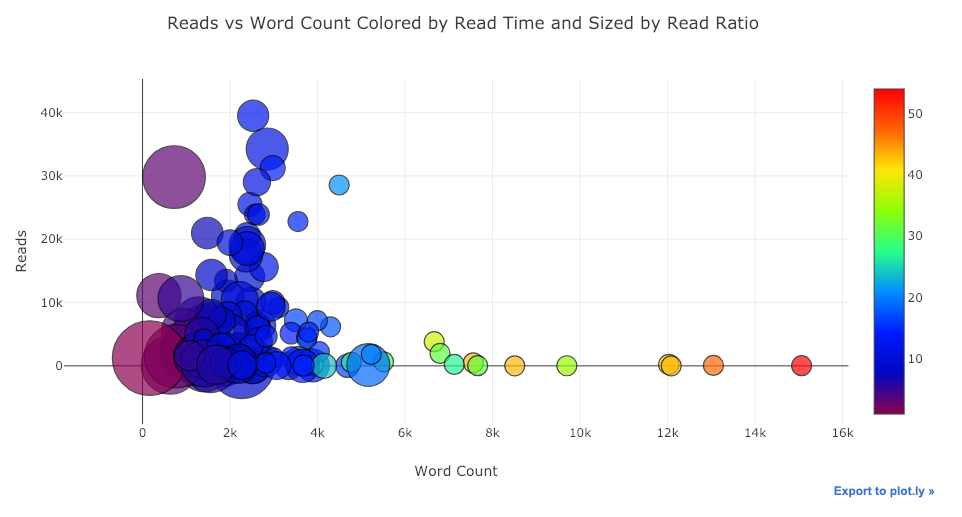
和前面一樣,我們可以將 pandas 和 plotly+cufflinks 結合起來,實現許多有用的圖表:
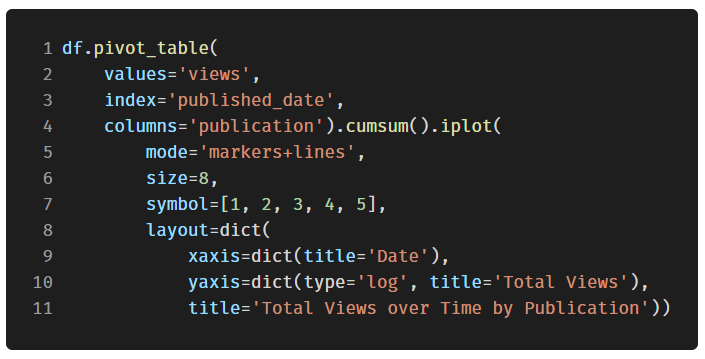
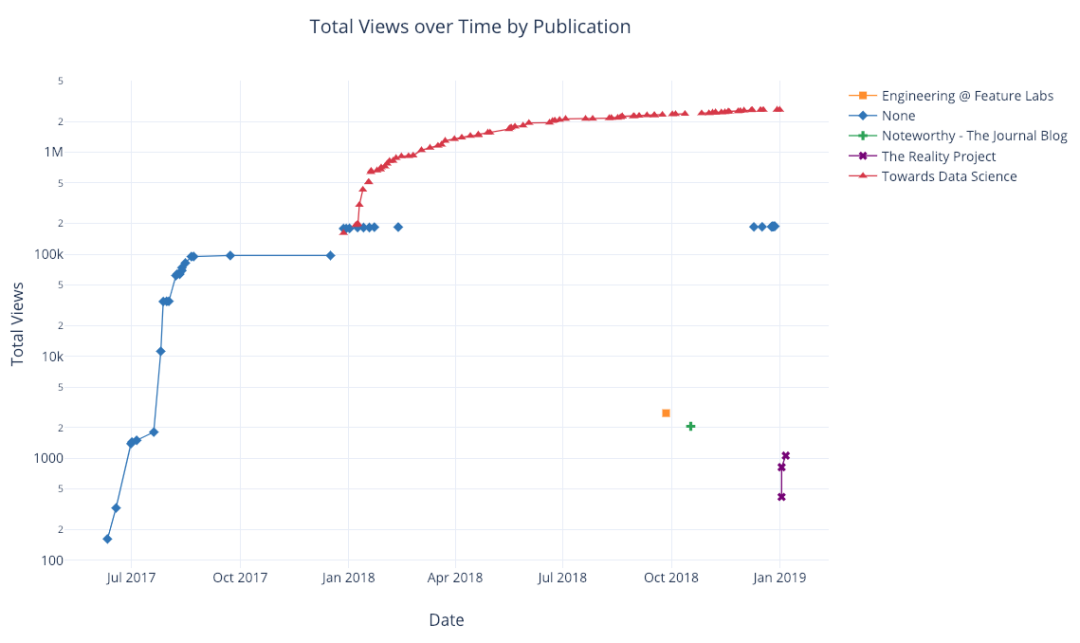
建議你查看官方文檔,或者源代碼,里面有更多的范例和函數實例。只需要簡單的一兩行代碼,就可以為你的圖表加上文字注釋,輔助線,最佳擬合線等有用的元素,并且保持原有的各種交互式功能。
接下來,我們要詳細介紹幾種特殊的圖表,平時你可能并不會很經常用到它們,但我保證只要你用好了它們,一定能讓人刮目相看。我們要用到 plotly 的 figure_factory 模塊,只需要一行代碼,就能生成超棒的圖表!
假如我們要探索許多不同變量之間的關系,散點圖矩陣(也被稱為SPLOM)就是個很棒的選擇:


即使是這樣復雜的圖形,也是完全可交互的,讓我們能更詳盡地對數據進行探索。
為了體現多個數值變量間的關系,我們可以計算它們的相關性,然后用帶標注熱度圖的形式進行可視化:
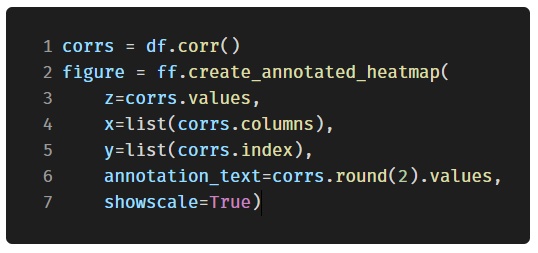
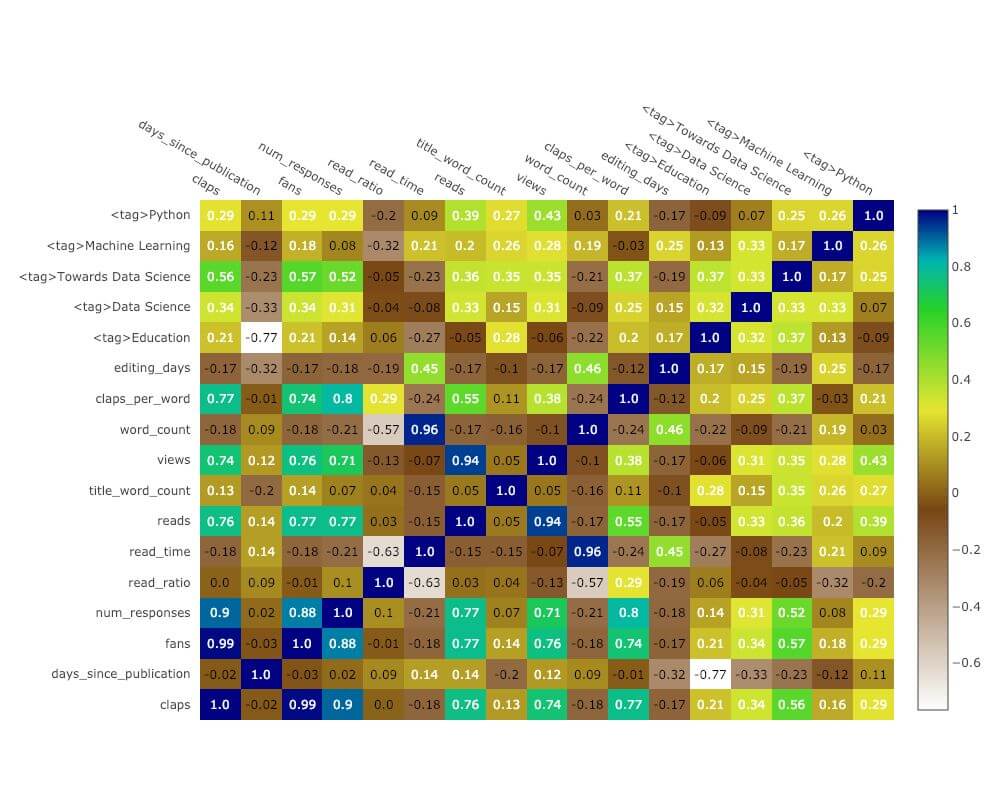
除了層出不窮的各種圖表外,Cufflinks 還提供了許多不同的著色主題,方便你輕松切換各種不同的圖表風格。下面兩張圖分別是“太空”主題和“ggplot”主題:
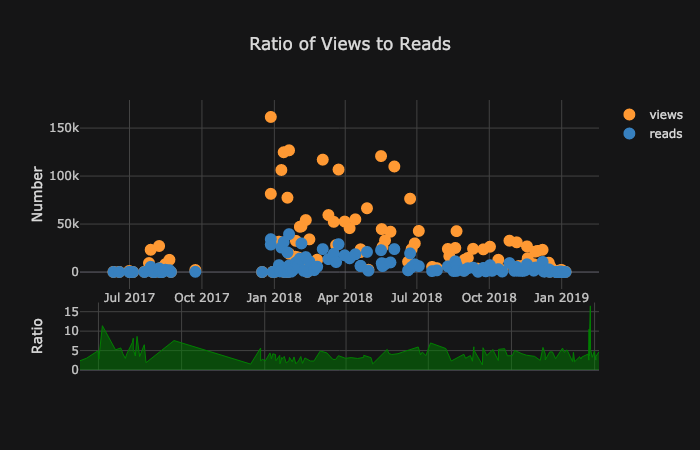
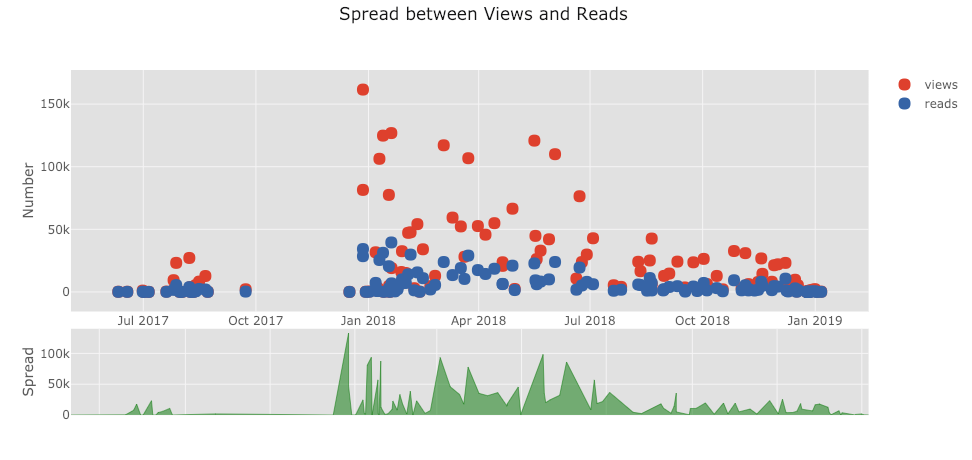
此外,還有 3D 圖表(曲面和泡泡):
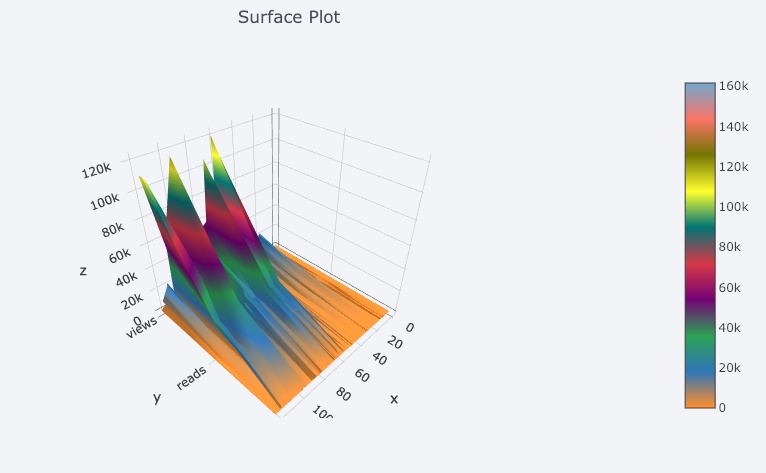
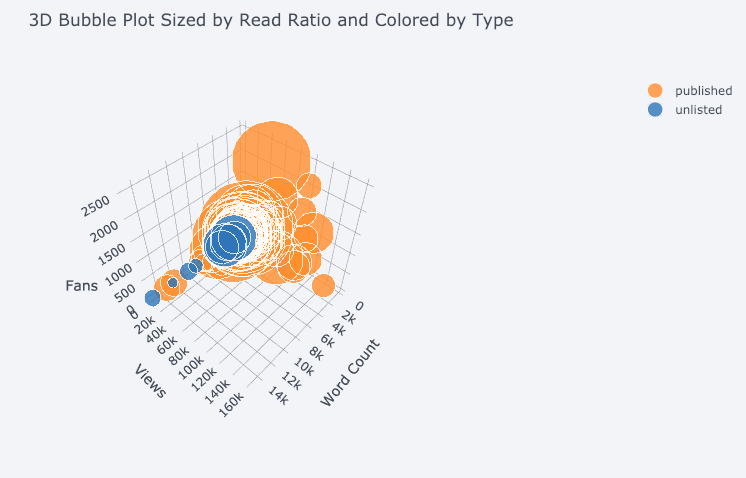
對有興趣研究的用戶來說,做張餅圖也不是什么難事:
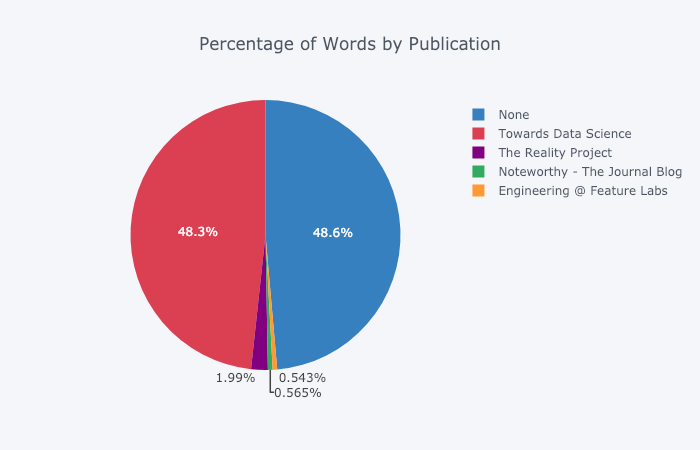
當你在 Jupyter Notebook 里生成了這些圖表之后,你將會發現圖表的右下角出現了一個小小的鏈接,寫著“Export to plot.ly(發布到 plot.ly)”。如果你點擊這個鏈接,你將會跳轉到一個“圖表工坊”(https://plot.ly/create/)。
在這里,你可以在最終展示之前進一步修改和潤色你的圖表。可以添加標注,選擇某些元素的顏色,把一切都整理清楚,生成一個超棒的圖表。之后,你還可以將它發布到網絡上,生成一個供其他人查閱的鏈接。
下面兩張圖是在圖表工坊里制作的:

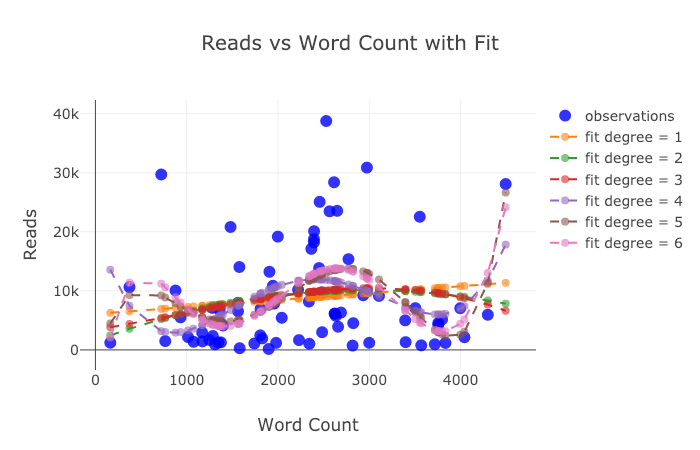
講了這么多,看都看累了吧?然而我們還并沒有窮盡這個庫的所有功能。限于篇幅,有些更棒的圖表和范例,只好請大家訪問 plotly 和 cufflinks 的官方文檔去一一查看咯。
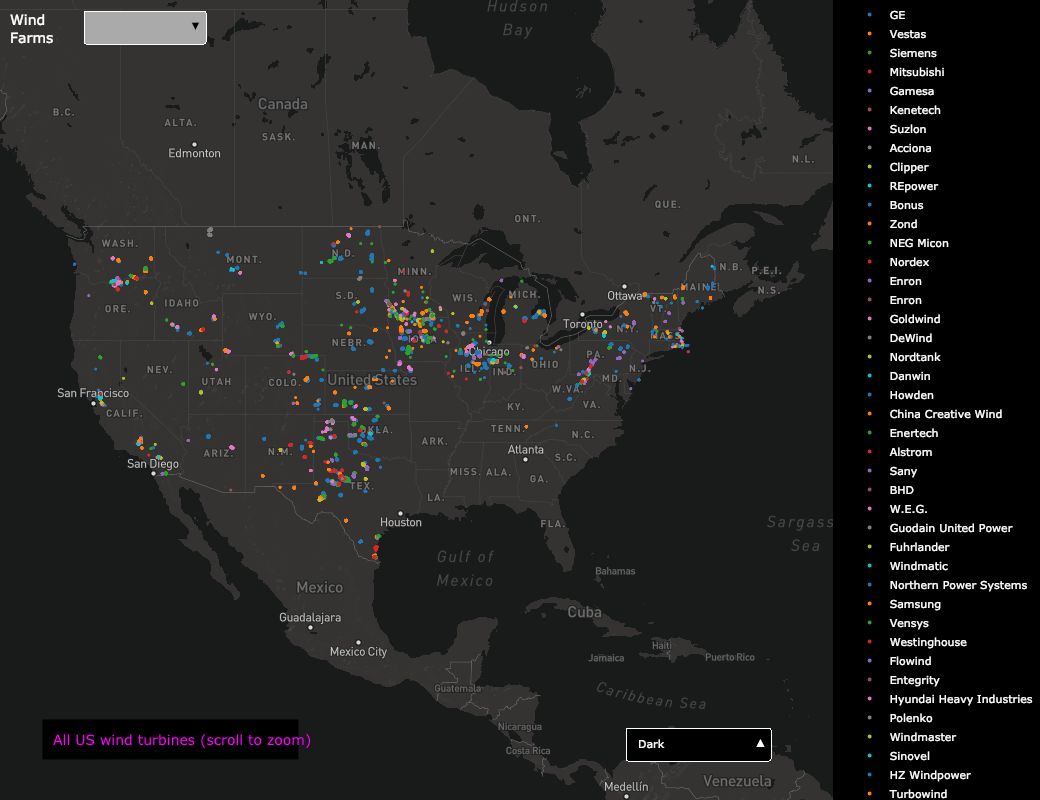
到此,關于“最強Python可視化繪圖庫Plotly的使用方法是什么”的學習就結束了,希望能夠解決大家的疑惑。理論與實踐的搭配能更好的幫助大家學習,快去試試吧!若想繼續學習更多相關知識,請繼續關注億速云網站,小編會繼續努力為大家帶來更多實用的文章!
免責聲明:本站發布的內容(圖片、視頻和文字)以原創、轉載和分享為主,文章觀點不代表本網站立場,如果涉及侵權請聯系站長郵箱:is@yisu.com進行舉報,并提供相關證據,一經查實,將立刻刪除涉嫌侵權內容。